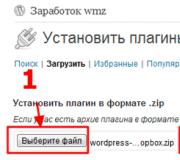Sovelluskuvakkeen palauttaminen Androidissa. Miksi sovellukset (tai pikakuvakkeet) katoavat Androidista, kuinka käyttäjä voi palauttaa ne itse?
Tänään kerromme ja näytämme kuinka helposti ja yksinkertaisesti luoda pikakuvake Android-työpöydälle, ja alla kirjoitamme kuinka se poistetaan.
Androidin työpöytä on paikka, jonne siirrymme näytön lukituksen avaamisen jälkeen. Yleensä se koostuu useista näytöistä, jotka vaihdetaan "pyyhkäisemällä" - pyyhkäisemällä sormea vasemmalle tai oikealle. Täällä meillä on sovelluksia, ohjelmia ja pelejä nopeaa käyttöä ja käynnistämistä varten. Löydät muut asennetut ohjelmat painamalla laitteesi ”valikko”-painiketta.
Nykyään jokaisella lapsella on oma vempain ja se on ollut tuttu jo pitkään heti laitteen hankinnan jälkeen. Tästä tiedosta on kuitenkin hyötyä muille. Joten, jotta voimme sijoittaa pelin tai ohjelman pikakuvakkeen työpöydälle, teemme seuraavaa.
Vaiheet ovat samanlaisia Android-laitteille, joiden käyttöjärjestelmä on versio 6 asti.
- Napsauta "Kaikki sovellukset" -painiketta - sen kuvake on ympyrä, jossa on kolme pistettä.
- Valitse haluamasi sovellus, peli tai ohjelma ja pidä sormeasi sen päällä.
- Näyttö pienenee ja työpöytämme tulee näkyviin. Valitse kuvakkeen sijainti ja vapauta sormesi.
- Jos haluat valita haluamasi työpöytänäytön, jos niitä on useita, vedä sormeasi pikanäppäimellä näytön vasempaan tai oikeaan kulmaan, jolloin ne alkavat selata.
- Jos kuvakkeita on kertynyt paljon, voit yhdistää ne kansioihin tai poistaa käyttämättömät.
Androidin pikakuvake on kadonnut, kuinka se palautetaan?
Kuvake voi kadota useissa tapauksissa: poistit sen vahingossa, esimerkiksi kun otit älypuhelimen taskustasi. Kuvake voidaan "levittää" vetämällä se toiselle näytölle. Tai sitten vain poistit itse sovelluksen – näin myös työpöydän käynnistyksen pikakuvake katosi. Palauta työpöydän kuvake noudattamalla yllä kuvattuja ohjeita.
Kuinka poistaa pikakuvakkeet Androidista
Jos tilaa ei ole tarpeeksi pikanäppäimille, on useita vaihtoehtoja: luoda uusi näyttö, ryhmitellä useita kuvakkeita kansioihin (esimerkiksi luoda kansioita peleistä, sosiaalisista verkostoista ja ohjelmista erikseen) tai poistaa tarpeeton sovellus.
- Avaa työpöytä, vieritä haluttuun näyttöön kuvakkeella.
- Pidämme sormea tarpeettoman sovelluksen päällä. Kuvake roikkuu "ilmassa" tai alkaa täristä (visuaaliset tehosteet ovat erilaisia älypuhelimissa).
- Sanat "Poista", "Poista" tai roskakorikuvake ilmestyvät näytön yläosaan, vedä kuvake sinne ja työ on valmis.

Poistamalla sovelluskuvakkeen se säilyy laitteen muistissa. Voit poistaa itse ohjelman siirtymällä "Kaikki sovellukset" -valikkoon ja noudattamalla yllä kuvattuja vaiheita.
Johtopäätös
Toivottavasti tajusit kuinka luoda pikakuvake Android-työpöydälle tai poistaa tarpeettomat kuvakkeet työpöydältä. Kirjoita kommentteihin, jos sinulla on vaikeuksia Android-käyttöjärjestelmää käyttävien laitteiden hallinnassa tai jos ilmenee odottamattomia virheitä. Jos käytät Android-versiota 7 tai uudempaa, päivitämme ohjeemme ehdottomasti.
Hyväksy, joskus on kätevää pitää tiedostoja käsillä. Jotta et turhaa kansioita, vaan käynnistää ne suoraan työpöydältä. Minkä vuoksi?
Monet meistä käyttävät usein tiettyjä asiakirjoja, laskentataulukoita, esityksiä jne. Kannettavassa tietokoneessa, jossa on melkein mikä tahansa käyttöjärjestelmä, pikakuvakkeen luominen tai tiedoston siirtäminen työpöydälle on hyvin yksinkertaista. Mitä jos tekisit saman Androidilla?
Kokeillaan.
Haluan varoittaa sinua heti, että emme voi siirtää itse tiedostoa työpöydälle. Mutta kokeillaan kuitenkin pikakuvaketta.
Kuten tiedämme, sovelluksen pikakuvakkeen näyttämiseksi työpöydällä sinun on tehtävä pitkä napautus näyttöä. Tämän jälkeen näyttöön tulee luettelo siitä, mitä voidaan vetää esiin. Valitettavasti emme näe tiedostoamme siellä. Mutta tämä on Android, joka on erittäin joustava ja jokaiseen ongelmaan löytyy aina ratkaisu. Tässä tapauksessa paras ratkaisu olisi käyttää tiedostonhallintaa. Olen vain varma, että se on jo asennettu, ja jos ei, suosittelen tekemään sen heti. Kun ostan toisen Android-laitteen, yksi ensimmäisistä asentamistani sovelluksista on ES File Explorer -tiedostonhallinta, joka on mielestäni yksi parhaista laatuaan. Tämä sovellus on ilmainen ja sen avulla voit suorittaa monia toimintoja laitteesi tiedostoilla ja kansioilla. Aion kirjoittaa yksityiskohtaisen arvion tutkimusmatkailijasta lähitulevaisuudessa. Mutta tämä on minun henkilökohtainen valintani, voit käyttää sitä, mistä pidät eniten. Käyttämällä tätä ohjelmaa esimerkkinä, näytän sinulle, kuinka voit luoda pikakuvakkeen tiedostoon ja sijoittaa sen Android-työpöydälle.
Käynnistä ES Explorer (tai mikä tahansa olet asentanut sinne), etsi tarvitsemamme tiedosto, valitse se. Siirry seuraavaksi "Lisää" -valikkoon (nimesi voi olla hieman erilainen). Täältä löydät muun muassa "Lisää työpöydälle" -komennon. Liitetyssä kuvakaappauksessa tämä komento on yläosassa. (Muuten, voit lukea siitä edellisestä artikkelistani.) Napsauta tätä painiketta ja se on siinä. Työpöydälle on luotu pikakuvake tarvitsemamme tiedostoon.


Kaikki on hyvin yksinkertaista, kuten näet. Älä myöskään unohda, että kun poistat työpöydältä, poistat vain pikakuvakkeen. Itse tiedosto pysyy paikallaan levyllä.
Ystävällisin terveisin,
Nuorilla Android-käyttöjärjestelmän älypuhelimien käyttäjillä on usein artikkelin otsikossa esitetty kysymys. " Tässä oli ikoniPMuistan missä se seisoi, käytin sitä ja yhtäkkiä se oli poissa. En voi soittaa/katsoa tai lähettää tekstiviestejä/Ottaa valokuva/Mene nettiin/tms.Kuka on syyllinen ja mitä tehdä?»
Katsotaanpa muutamia tyypillisiä tapauksia.
1. Poistit vahingossa kuvakkeen tai sovelluksen.
![]()
Jos napsautat sovelluskuvaketta ja pidät sormeasi sen päällä jonkin aikaa (noin 1 sekunti), se " tarttuu sormeen, ja näytön yläreunaan tulee näkyviin ostoskorin kuvake. Jos siirrät kuvakkeen roskakoriin, se muuttuu punaiseksi ja kun vapautat sormesi, molemmat kuvakkeet katoavat. Tämän seurauksena alkuperäinen kuvake poistetaan. Toisin kuin Windows, tässä Roskakori-kansiota ei ole tiedostoissa, ja siihen poistettua kuvaketta ei voi palauttaa.
kuitenkin poistetun kuvakkeen palauttaminen ehkä alkaen . Tämä valikko avautuu napsauttamalla kuvan sisältävää painiketta Ristikot ja sisältää kaikkien asennettujen järjestelmä- ja käyttäjäsovellusten kuvakkeet.
Jos löydät haluamasi sovelluksen luettelosta ja pidät sormea sen kuvakkeen päällä, niin joitain versioita Android OS se tarttuu myös sormeen ja niiden alle ilmestyy kuva viimeisestä työpöydästä, jolla voit vapauttaa kuvakkeen ja se näin ollen palautetaan siihen. Samalla se pysyy alkuperäisellä paikallaan Sovellusvalikossa.
SISÄÄN muita versioita Käyttöjärjestelmä, kun pidät sormea sovellusvalikossa, kuvakkeisiin ilmestyy ristit ja kaikkien työasemien kuvat näkyvät näytön alareunassa pienemmässä mittakaavassa, missä niitä tarvitaan. vedä kuvaketta palauttaaksesi.
![]()
Ole varovainen ristien kanssa! Ne on tarkoitettu poistamista varten eivät enää kuvakkeita, vaan itseään mukautettuja sovelluksia. Tässä tapauksessa niiden palauttamiseksi sinun on ladattava ja asennettava sovellus uudelleen Google Play -markkinoilta.
Joten jos sinä ei näe puuttuvaa kuvakettasi jopa Sovellusvalikossa, niin siellä on kaksi vaihtoehtoa:
- joko poistit sovelluksen, kuten juuri kuvailin;
- tai olet poistanut sen vahingossa tai tarkoituksella poistamatta sitä kokonaan.
Jälkimmäisessä tapauksessa etsi se vammaisten joukosta ja sisältää ( Asetukset - Sovellusten hallinta - Ei käytössä -välilehti (pyyhkäise oikealta vasemmalle) - Etsitään sovellusta - Ota käyttöön - Käynnistä älypuhelin uudelleen).
2. Siirsit kuvaketta vahingossa.
Olet luultavasti huomannut, että sormeen tarttunut kuvake voidaan poistaa sormesta irrottamatta. liikkua näytöllä, muuttaa sijaintiaan ja siirtää muita kuvakkeita erilleen. Kun siirryt pois näytöstä se päätyy seuraavalle työpöydälle. Tämä tapaus on tyypillinen, kun pidit vahingossa sormeasi kuvakkeella pidempään kuin on tarpeen etkä huomannut, kuinka se juuttui ja siirtyi seuraavaan pöytään. Joten yritä etsiä "puuttuvaa" -kuvaketta lähellä olevilta työpöydiltä.
![]()
Toinen liiketapaus on kansion luominen. Jos asetat tarttuvan kuvakkeen ei välillä muut kuvakkeet (tässä tapauksessa se leviää niitä), mutta suoraan toisen kuvakkeen päälle ja tässä julkaisussa, molemmat kuvakkeet sijoitetaan äskettäin luotuun kansioon, jolla on nimi (jota voi muuttaa napauttamalla sitä). Voit myös olla huomaamatta sitä kokemattomuuden vuoksi loi kansion ja "menetti" sen kuvakkeen siihen. Etsi kansioita, kirjoita ne ja vedä kuvake takaisin ulos, työpöydälläsi ja oikeassa paikassa. Muuten, kansiot ovat erittäin kätevä työkalu työpöydän tilan säästämiseen. Käytä niitä tietoisesti. Katso pari kansiota ensimmäisessä kuvakaappauksessa.
Sovellusten päivityksen jälkeen tapahtuu usein niin, että älypuhelimen (tai tabletin) työpöydältä katoavat kuvakkeet ja/tai ilmoitukset yhden tai useamman niistä virheellisistä linkeistä alkavat näkyä yhä uudelleen ja uudelleen. Siksi kerromme sinulle, mitä tehdä, jos sovelluskuvake katoaa Androidista.
jos kuvake puuttuu: palauta se
Nopein ja helpoin tapa korjata tämä ongelma on yksinkertaisesti lisätä kadonnut kuvake uudelleen älypuhelimen päänäyttöön. Mutta jos kuvake ei ole kadonnut, mutta ei vain toimi (rikki linkki), se on ensin poistettava. Voit tehdä tämän napsauttamalla sitä ja pitämällä sitä painettuna, kunnes "Poista" tulee näkyviin näytön yläreunaan.
Muistutetaan, että tämä menetelmä tarjoaa mahdollisuuden poistaa kokonaan koko sovelluksen kerralla, joten sinun on oltava varovaisempi tämän kanssa. Tässä tapauksessa meidän tarvitsee vain poistaa ei-toimiva kuvake näytöltä.
Poistettu? nyt läpi" asetukset"Etsi vastaava sovellus, napsauta sitä ja vedä se tavanomaiseen paikkaan päänäytöllä pitäen painiketta painettuna.
jos kuvake katoaa: käynnistä uudelleen
Täälläkin kaikki on yksinkertaista. Puuttuvien kuvakkeiden ongelma, kuten monet muutkin erikokoiset ongelmat, voidaan poistaa yksinkertaisesti käynnistämällä se uudelleen. Paina virtapainiketta, valitse "Käynnistä uudelleen" ja odota, että toimenpide on valmis.
jos kuvake puuttuu: puhdista se
Jos molemmilla yllä kuvatuilla menetelmillä ongelman poistamiseksi ei ollut toivottua vaikutusta (mikä on epätodennäköistä), käytämme myös kolmatta -. Menetelmä on radikaalimpi, mutta sen avulla voit ratkaista paljon vakavampia ongelmia. Tämä vaihtoehto ei kuitenkaan ole käytettävissä kaikissa Android-älypuhelimissa.
Siitä huolimatta yritämme. Ensinnäkin sammuta laite. Seuraavaksi, kun se on täysin sammutettu, paina samanaikaisesti virta- ja äänenvoimakkuuden lisäyspainikkeita ja pidä niitä painettuna, kunnes Android-logo (tai mikä tahansa muu logo) ilmestyy näytölle. Se tarkoittaa, että olet onnistuneesti aktivoinut ns palautusvalikko älypuhelin ( Elpyminen). Siirtyminen sen rivien välillä ylös ja alas tehdään käyttämällä äänenvoimakkuuden lisäys- ja alaspainikkeita. Valitse kohde heidän avullaan Tyhjennä välimuisti(tai Pyyhi välimuistiosio).
Tässäkin kannattaa olla varovainen. Joissakin älypuhelimissa Tyhjennä välimuisti yhdistetään kohteeseen Tehdasasetusten palautus(järjestelmäasetusten täydellinen nollaus tai " "). Jos tämä löytyi myös älypuhelimestasi, niin tämä tietysti On parempi lopettaa ajatus ja poistu kokonaan palautusvalikosta. Koska laitetta ei silti kannata nollata kokonaan yhden rikkinäisen kuvakkeen takia.
Jos Tyhjennä välimuisti(tai Pyyhi välimuistiosio), jonka havaitset erillisellä rivillä ja ilman lisämerkintöjä, valitse sitten tämä rivi ja aloita välimuistin tyhjennys. Kun olet valmis, käynnistä älypuhelin uudelleen (Reboot). Kun käynnistät uudelleen palautusvalikon kautta, se kestää yleensä hieman enemmän aikaa. Mutta sitten todennäköisesti kaikki sovelluskuvakkeet palaavat paikoilleen ja toimivat oikein kuten ennen.